Ocultar y mostrar el control de volumen
El icono de altavoz, que normalmente se encuentra en el lado derecho de la barra de tareas, le brinda acceso rápido al control de volumen de su sistema. Al hacer clic en el icono, puede controlar inmediatamente el nivel de volumen de sus altavoces o silenciarlos por completo. Sin embargo, si eres como algunas personas, no te gusta que este icono ocupe espacio en la bandeja del sistema.
La forma de eliminar el icono del altavoz depende de la versión de Windows que esté utilizando. Si está utilizando Windows 7 o Windows 8, haga clic en la flecha hacia arriba en el lado izquierdo de la bandeja del sistema. Debería ver aparecer iconos para otras tareas, pero desea hacer clic en la opción Personalizar.
Windows muestra el cuadro de diálogo Iconos del área de notificación. (Ver figura 1)

Figura 1. Cuadro de diálogo Iconos del área de notificación.
Haga clic en el control a la derecha del ícono de Volumen y elija Ocultar ícono y notificaciones. Cuando hace clic en Aceptar para cerrar el cuadro de diálogo, el control de volumen se elimina de la bandeja del sistema.
Si está utilizando Windows 10, los pasos son un poco diferentes. Comience haciendo clic derecho en cualquier lugar de la barra de tareas. En el menú contextual resultante, elija Configuración de la barra de tareas, que muestra el cuadro de diálogo Configuración. Desplácese hacia abajo por las opciones disponibles y haga clic en la opción Seleccionar qué iconos aparecen en la barra de tareas. Esto muestra los controles de los iconos de notificación individuales. (Ver figura 2)
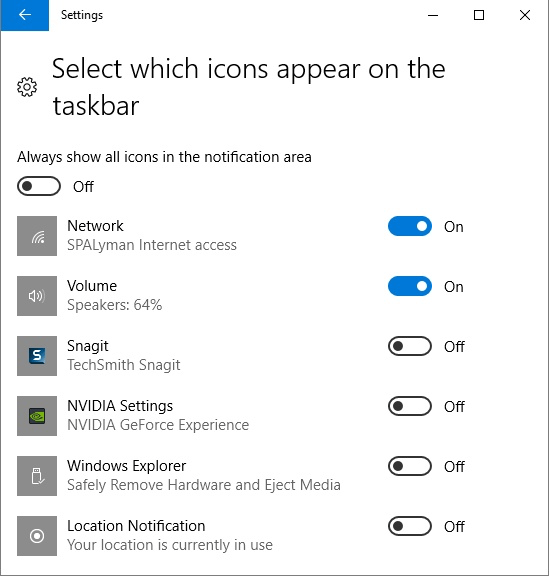
Figura 2. Controlando los iconos que aparecen en la barra de tareas.
Asegúrese de que el control a la derecha de la opción Volumen esté apagado.
(Puede hacer clic en el control para activarlo o desactivarlo). Cuando haga clic en el control para desactivarlo, notará inmediatamente que el control de volumen se ha eliminado de la barra de tareas.
Si luego desea mostrar el ícono de volumen, puede seguir los mismos pasos, con la excepción de que ajuste los controles para mostrar el ícono.
Este consejo (12213) se aplica a Windows 7, 8 y 10.